Las plantillas son formatos previamente establecidos en la herramienta Siigo Addin, cuyo objetivo es brindar a los usuarios informes muy agiles, de fácil interpretación y análisis; los cuales tienen una presentación agradable pues muchas de ellas incluyen datos comparativos y gráficos
Las plantillas que trae predefinidas Siigo Addin se ubican en el disco local del equipo en la ruta C:\SIIGOADDIN\PlantillasAzules
Para usar las plantillas que trae Siigo Addin, es necesario:
1. Abrir una hoja de Excel e Iniciar sesión usando el usuario y clave asignado a cada persona:
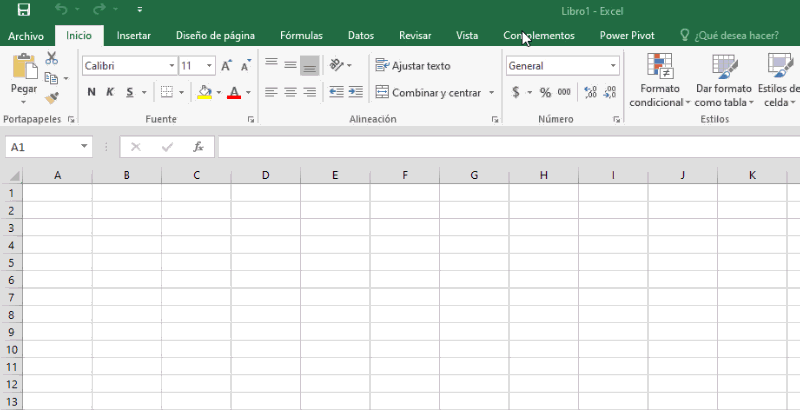
Importante: recuerda que el usuario y la clave de administrador es admin – admin.
2. Ejecutar el proceso de sincronización
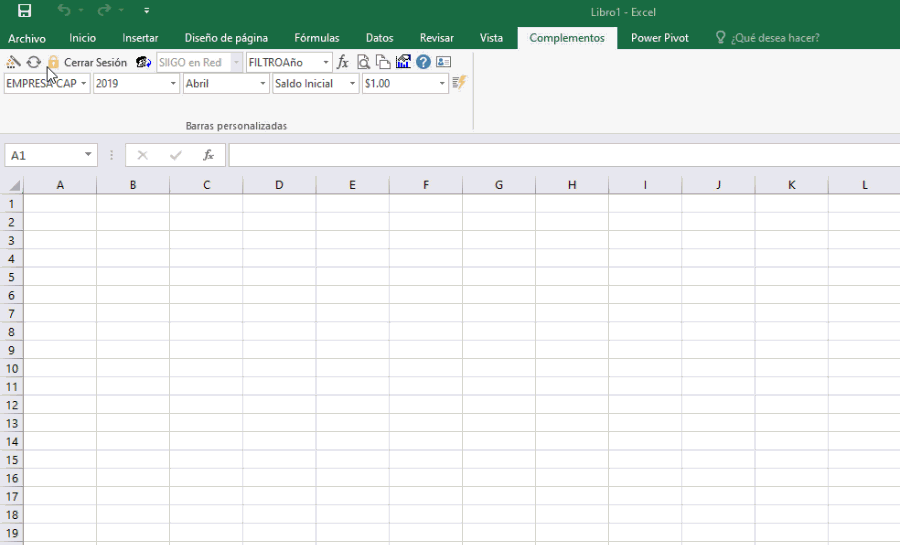
3. Ubicar el ícono del menú ![]() , que está en la barra superior de herramientas.
, que está en la barra superior de herramientas.
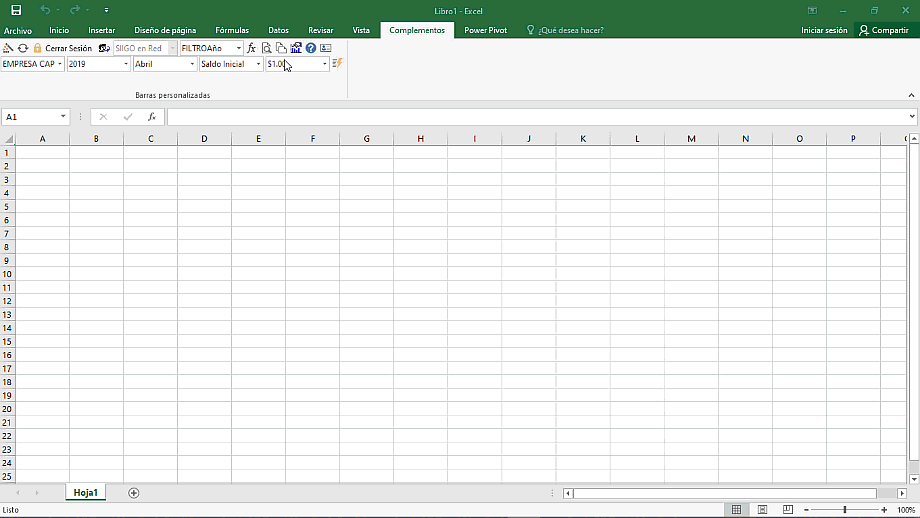
Una vez seleccionado, puedes visualizar los diferentes módulos que ofrece la herramienta.
En el menú se encuentran plantillas organizadas de acuerdo con los diferentes procesos y/o módulos como por ejemplo contabilidad, inventarios, cuentas por pagar, terceros, operativos (liquidación automática de impuestos), ventas, cuentas por cobrar, NIIF y menú personal.
Al dar clic en cada una de estas plantillas se despliega un submenú que ofrece mayores alternativas de consulta, por ejemplo:
- Plantillas de contabilidad: se encuentra un submenú que, a su vez, cada uno ofrece varias opciones con el fin de ampliar el nivel de detalle en la información.
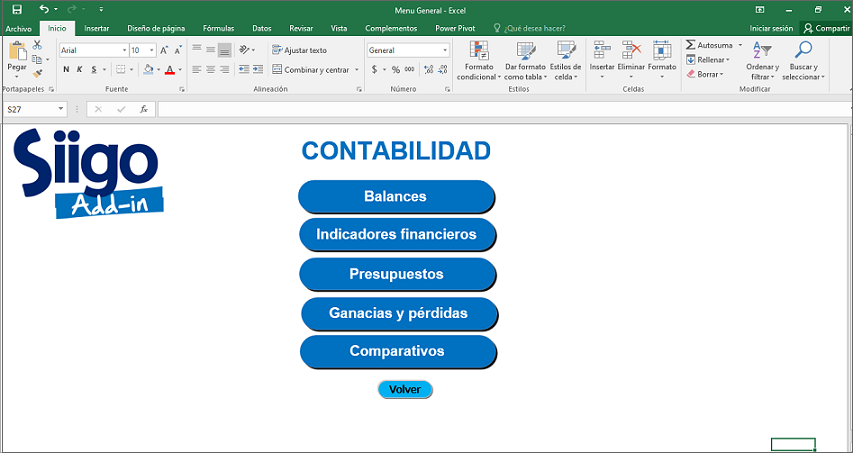
- Plantillas de inventarios:
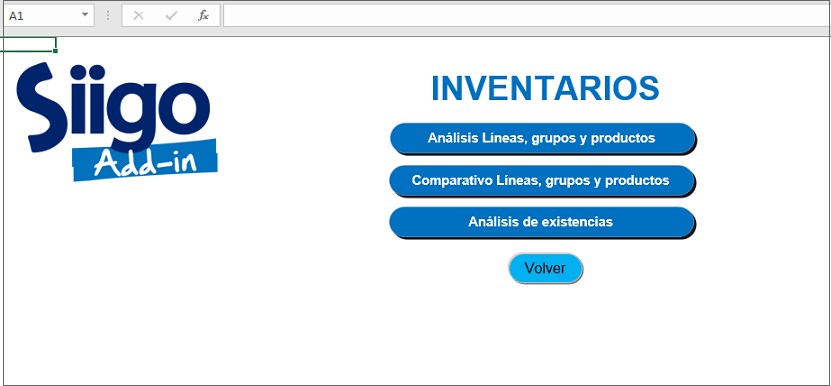
- Plantillas de cuentas por pagar:
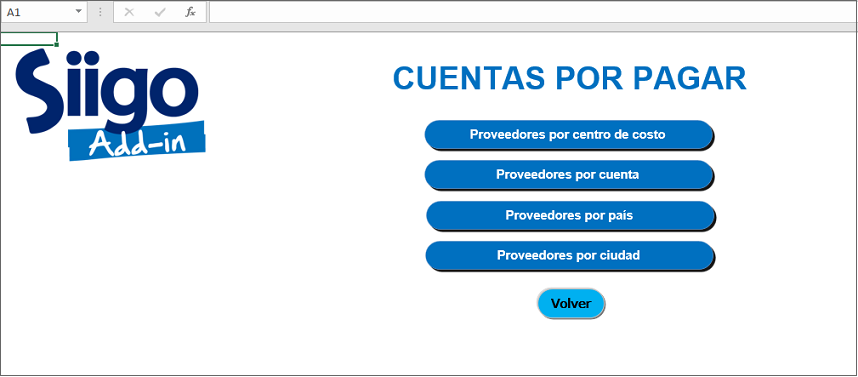
- Plantilla de terceros:
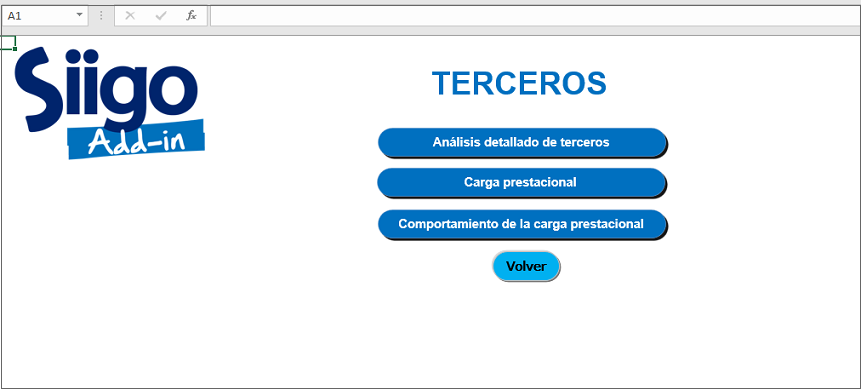
- Plantillas Operativas: en ellas se incluyen los formatos de las declaraciones tributarias o formularios de impuestos
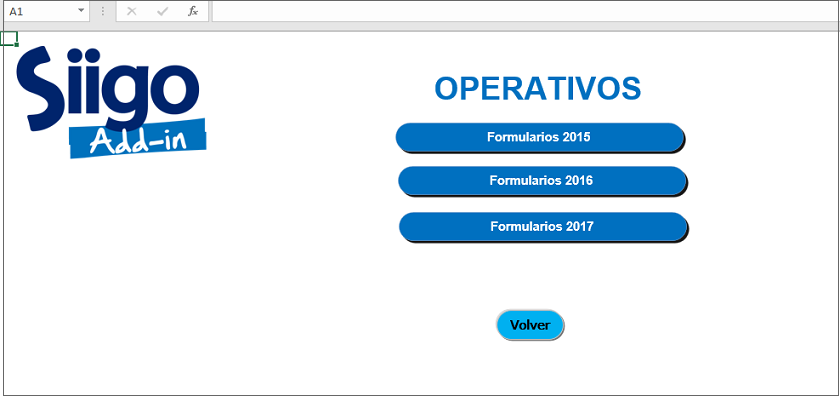
- Plantillas de ventas: estas incluyen informes de ventas y comparativos de las ventas contabilizadas en la empresa en un período de tiempo determinado.
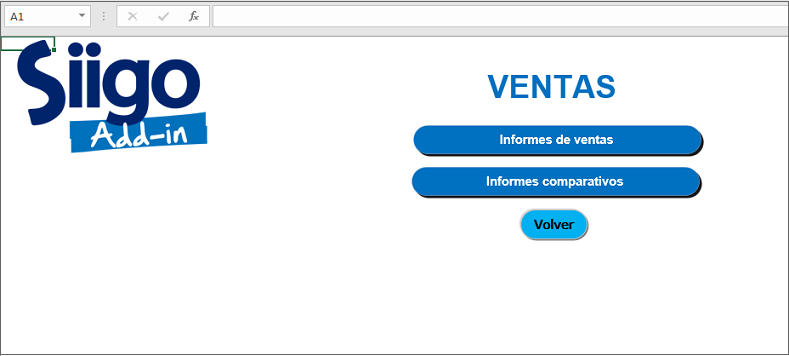
- Plantilla de cuentas por cobrar:
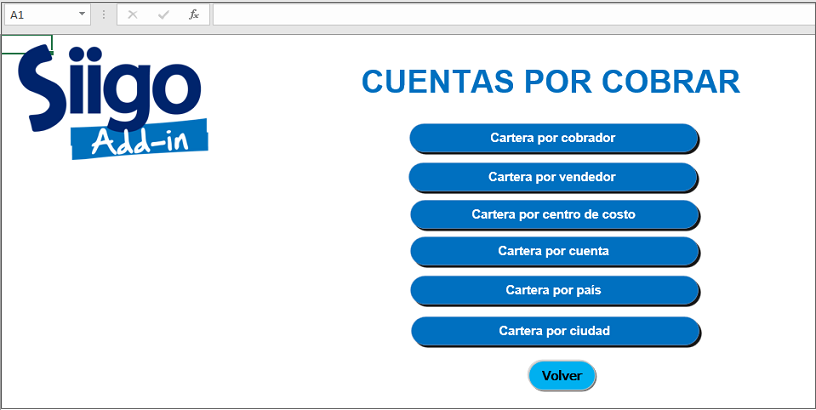
- Plantillas de NIIF:
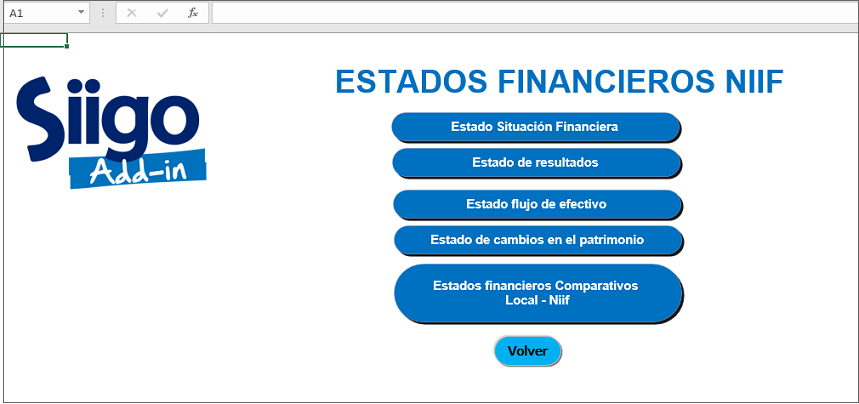
Plantillas del menú personal: Siigo Addin permite crear nuevas plantillas e incluirlas en el menú personal, de tal manera que cuando se requiera el informe, solo se sincronicen los datos y el reporte queda con la presentación que se diseñó y con las cifras actualizadas sin necesidad de hacer procesos manuales de transcripción de datos
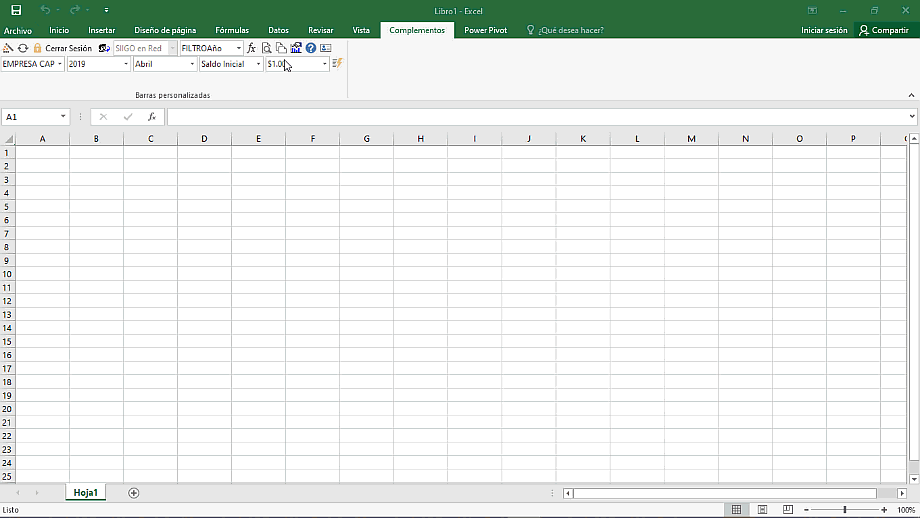
Cuando se requiere utilizar alguna de las plantillas, es necesario ingresar al menú general y se selecciona; con la plantilla elegida es posible usar los filtros que ofrece el sistema así.
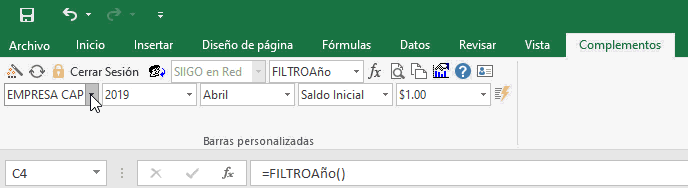
- Filtro de empresa: seleccionas la empresa de las creadas en Siigo y sincronizada sobre la cual se requiere consultar los datos.
- Filtro año: según la información digitada en contabilidad y sincronizada es necesario seleccionar el año a generar consultar.
- Filtro mes: elige el mes sobre el cual se van a consultar los datos.
- Filtro tipo de información: es posible elegir el valor que se desea visualizar en el informe, es necesario tomar como base un balance de comprobación el cual permite tomar el saldo inicial de las cuentas, saldo final, débitos menos créditos, solo débitos o solo créditos.
- Filtro unidad de moneda: de acuerdo a las cifras que maneja la empresa, es posible seleccionar entre ajuste al peso, al diez, al cien, al mil o en millones de pesos.
Después de usar estos filtros, damos clic en el ícono ![]() para refrescar la información y observar en pantalla los datos solicitados.
para refrescar la información y observar en pantalla los datos solicitados.
Un ejemplo es visualizar el Informe de contabilidad – Comparativo de gastos donde se observan las cuentas del gasto en las que se tuvo movimiento en los meses seleccionados. Se identifica en cada cuenta la variación tanto en cifras como en porcentajes. De igual manera, es posible aprovechar la facilidad que ofrece el sistema digitando en las celdas amarillas los datos deseados, es decir, si no se requiere la información de un mes, solo se cambia el dato en la casilla de mes y se digita el número del mes que se requiere.
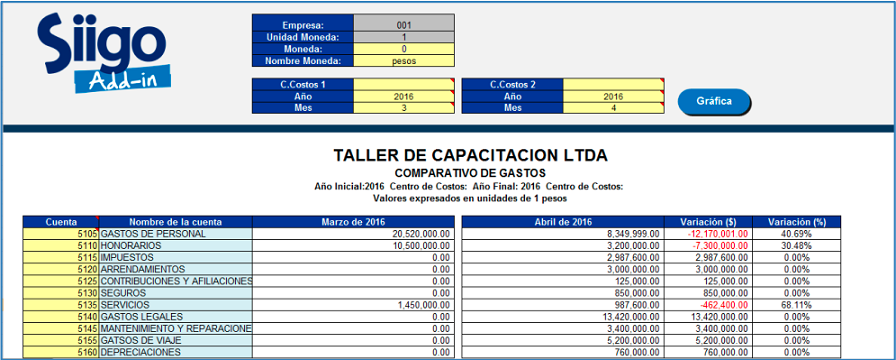
De la misma manera es posible seleccionar dos años diferentes, o incluir el número del centro de costos a comparar si la empresa los maneja y se desean detallar las cifras.
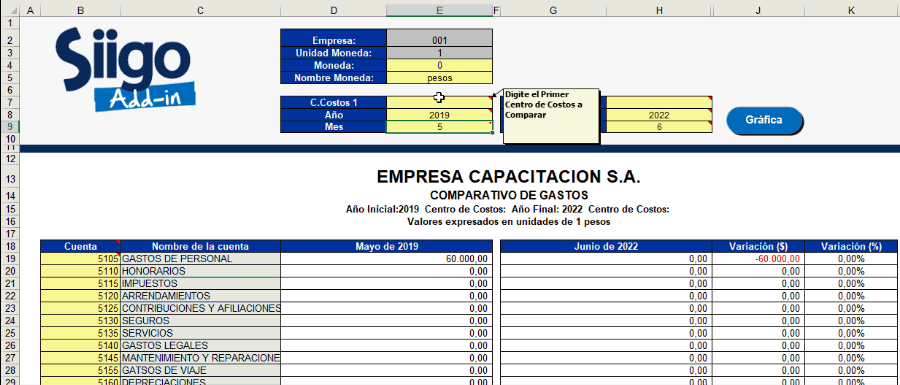
Adicionalmente, Siigo Addin permite generar la gráfica del informe, lo único que se requiere es dar clic en la pestaña “Gráfica”.

Recomendaciones generales para generar plantillas
Plantillas de Indicadores Financieros: para obtener información de los indicadores financieros se requiere el siguiente proceso:
- Realizar proceso de Sincronización.
- Ingresar al menú general.
- Seleccionar la opción de Contabilidad y dentro de ella ingresar a Indicadores financieros.
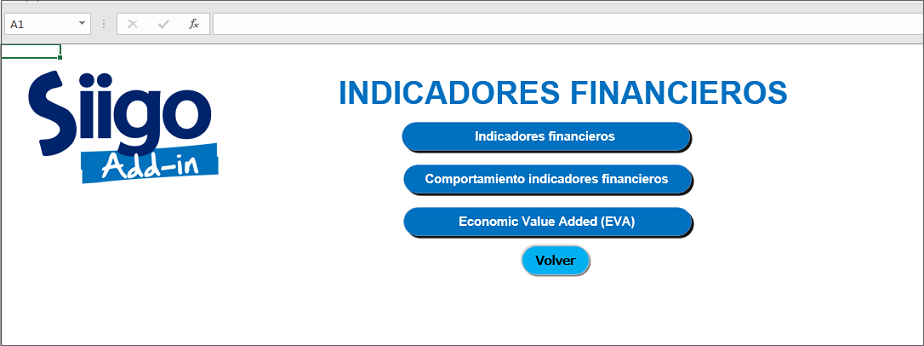
- Elegir la pestaña de datos: estas plantillas de Indicadores financieros ofrecen la opción de pestaña de Datos con el fin de parametrizar las cuentas contables que se desean tomar como base para calcular cada indicador.
- En cada celda el sistema incluye un comentario que informa el tipo de cuenta que se debe asignar.

Importante: las celdas de color amarillo son espacios habilitados para ingresar los parámetros que se necesitan o los datos que se requiera Siigo Addin tome como base para visualizar en los informes, por lo tanto, es posible modificar los datos que allí se encuentren sin ningún inconveniente.
- De esta manera, el sistema toma las cifras con base a la información contable y genera la siguiente presentación.
- Una vez se realice esta parametrización es posible ir directamente al menú y elegir el indicador deseado, para ver el cálculo del mismo, la gráfica y su interpretación técnica.